我们日常办公使用Excel表格,尤其是制作相关数据表时,不同单元格的数据会相互引用。如果我们需要在表格中查找受该单元格数据影响的其他数据时,该怎么办呢?今天,小编就教各位使用追踪从属单元格的小技巧,大家一起来学习吧!
首先,打开需要操作的Excel表格,选中需要查看数据的单元格:
excel 如何使用表格的锁定单元格功能
我们日常办公使用Excel表格,单元格内容是可以任意编辑的。如果我们需要对数据进行保护,使数据不被修改,可以使用表格的锁定单元格功能。今天,小编就教各位表格中锁定单元格功能的小
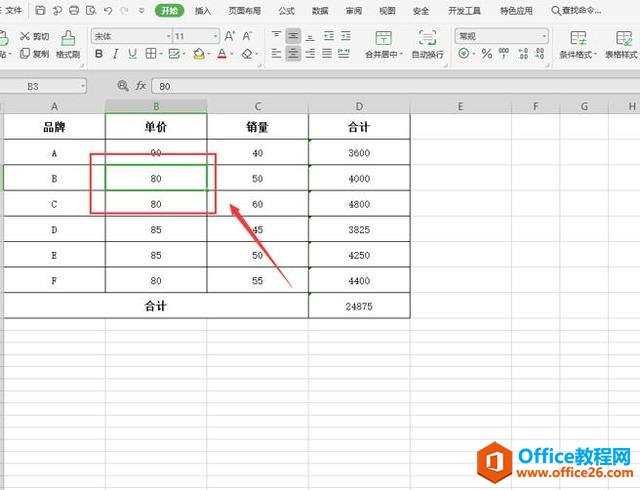
然后,在菜单栏处点击【公式】选项,选中该项下的【追踪从属单元格】选项:

最后,我们返回Excel表格,就会发现选定单元格会显示出,受该单元格数据影响的其他单元格数据:

给大家分享50个工作中常用的Excel技巧
在工作中经常会使用Excel处理数据,掌握Excel中的办公小技巧能够大大提高我们的工作效率,起到事半功倍的效果,今天小编就为大家整理出了50个工作中常用的Excel技巧,一起来学习下吧。






